Jak odstranit historii vyhledávání AI z Bing Talk
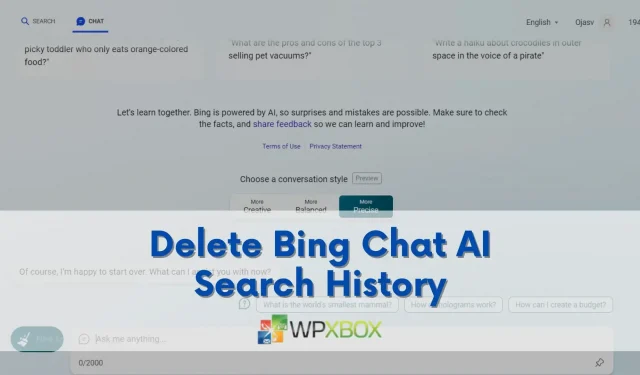
Spuštění Bing Chat AI založené na ChatGPT přitahuje více uživatelů, protože Microsoft soutěží s Googlem na trhu vyhledávačů. Pokud jste jedním z těchto nových uživatelů, možná vás bude zajímat, jak odstranit historii vyhledávání Bing Chat AI z důvodů, jako je čištění historie vyhledávání nebo obavy o soukromí. Kroky v tomto příspěvku vás provedou procesem vymazání vaší historie vyhledávání Bing Chat AI.
Proč byste odstranili historii vyhledávání Bing Chat AI?
Z mnoha důvodů byste měli odstranit svou historii vyhledávání Bing Chat AI. Mezi ty nejtypičtější patří:
- Obavy o soukromí: Možná nebudete chtít, aby vyhledávání nebo chaty Bing Chat AI na vašem zařízení nebo účtu byly viditelné pro ostatní. Zbavení se historie vyhledávání může chránit vaše soukromé informace a preference před zvědavýma očima.
- Vyčištění historie vyhledávání: Historie vyhledávání může obsahovat mnoho aktuálních nebo zbytečných dotazů. Pokud smažete historii vyhledávání, vaše vyhledávání bude plodnější a zabere méně místa.
- Vaše přizpůsobení se resetuje: Můžete upravit způsob, jakým Bing Chat AI přizpůsobuje vaše návrhy a výsledky v závislosti na vašich předchozích vyhledáváních. Své hledání můžete znovu spustit smazáním historie vyhledávání, abyste získali nové nápady a výsledky z Bing Chat AI.
Je historie vyhledávání Bing a chatu Bing totožná?
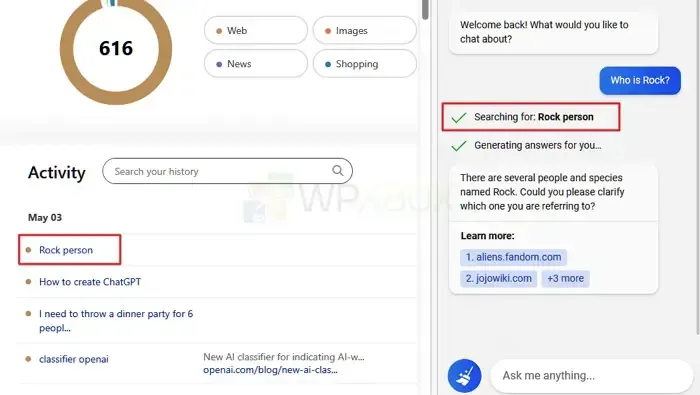
I když tomu tak není, Microsoft je seskupuje. Proto budete muset při smazání historie vyhledávání ze svého účtu rozlišovat mezi vyhledáváními, která byla zadána přímo do vyhledávacího pole Bing, a těmi, která byla použita pro chat Bing AI.
Také mějte na paměti, že váš dotaz se změní, když používáte Bing Chat. Pokud například zadáte Who is Rock, výsledky vyhledávání mohou mít text Rock person. Slovo „Rock Person“ je uloženo společností Microsoft v historii vyhledávání.
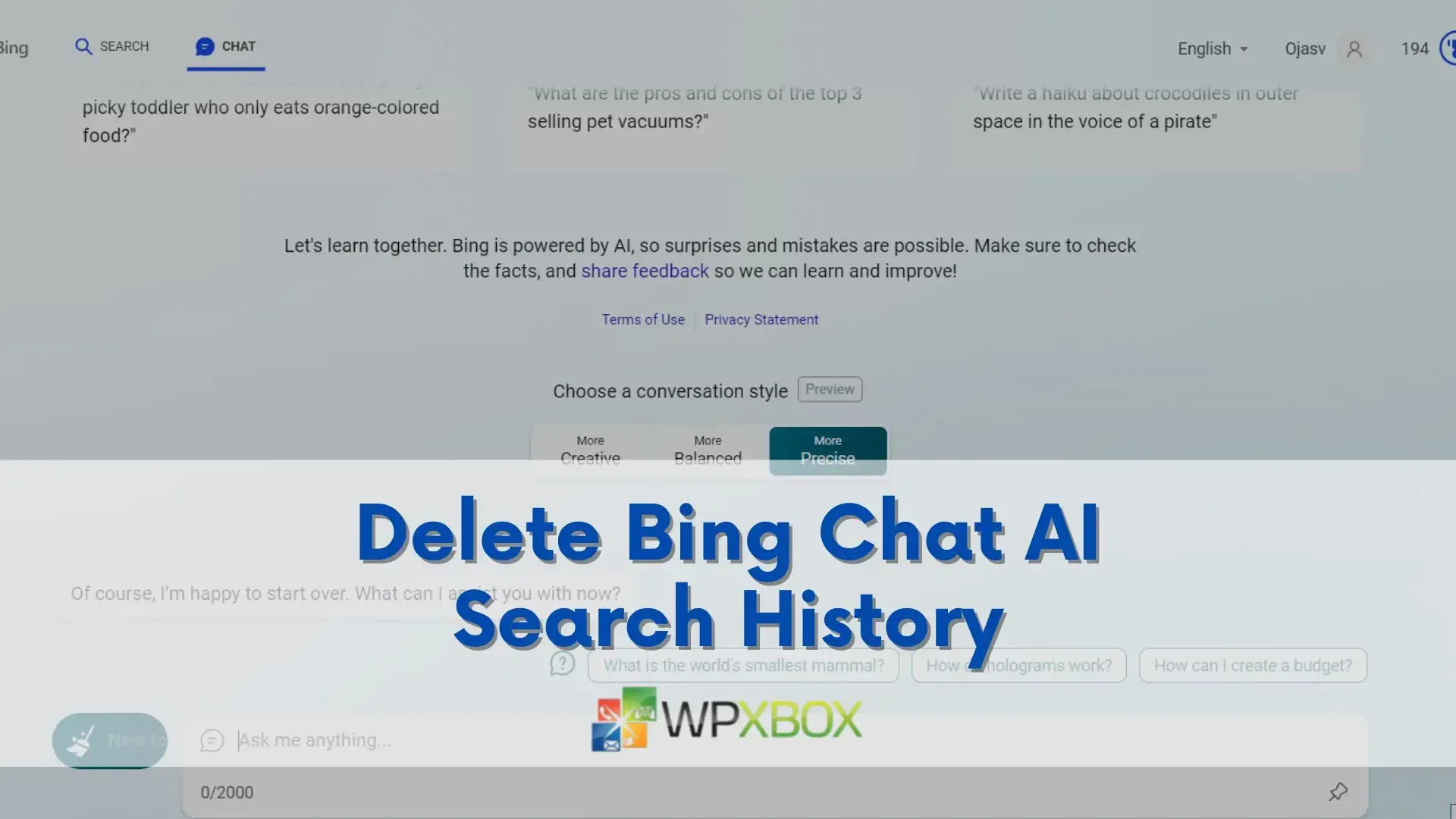
Jak odstranit historii vyhledávání AI z Bing Talk
Přímo z chatovacího webu Bing AI můžete odstranit svou historii vyhledávání. Smazat lze buď celou historii vyhledávání, nebo konkrétní vyhledávání. Navíc máte možnost filtrovat historii vyhledávání na základě klíčových slov. Než budete pokračovat níže uvedenými kroky, přihlaste se ke svému účtu Microsoft. Kromě toho musíte používat prohlížeč Microsoft Edge, protože to je jediný, který v současné době podporuje Bing AI Chat. Podívejme se na postupy:
- Výběrem symbolu nabídky v levém horním rohu obrazovky konverzace Bing AI můžete navštívit stránku historie vyhledávání Microsoft Bing.
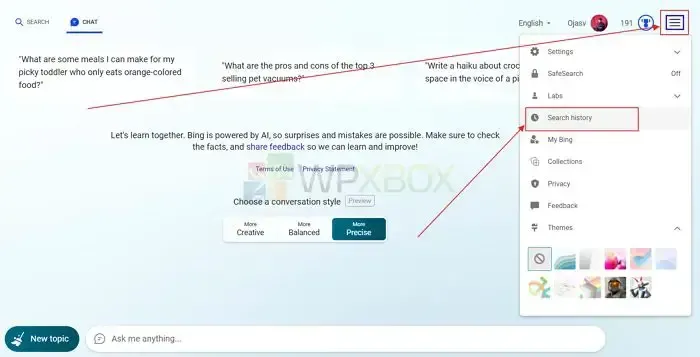
- Umístěním kurzoru na vybranou položku zobrazíte ikonu koše a kliknutím na ni odstraníte konkrétní termín nebo klíčovou frázi.
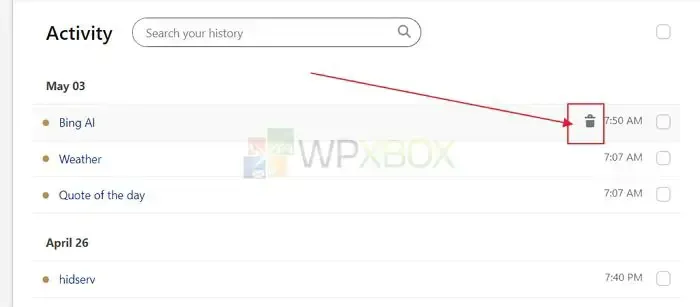
- Kliknutím na zaškrtávací políčko vedle každého záznamu, který chcete odstranit, smažete všechny najednou.
- Po výběru více položek přejděte na Aktivitu a klikněte na tlačítko Vymazat.
- Případně můžete zadat klíčové slovo vedle Aktivita a stisknout Enter pro vyhledání konkrétní položky. Poté vyberte více záznamů a smažte je všechny najednou kliknutím na ikonu koše.
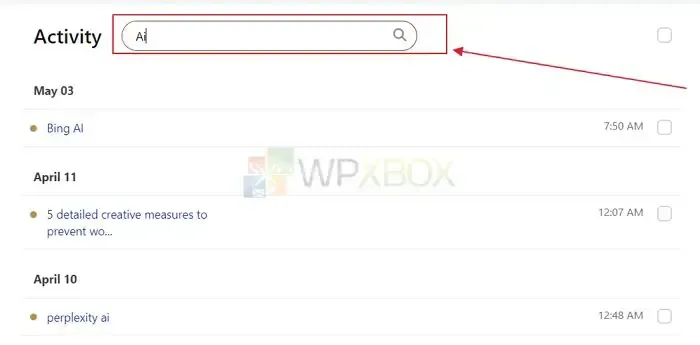
- Klikněte na Spravovat nebo Vymazat historii vyhledávání v pravém sloupci a poté vyberte Vymazat vše, chcete-li vymazat všechna svá předchozí vyhledávání Bing. Protože tuto akci nelze vrátit zpět, buďte opatrní.
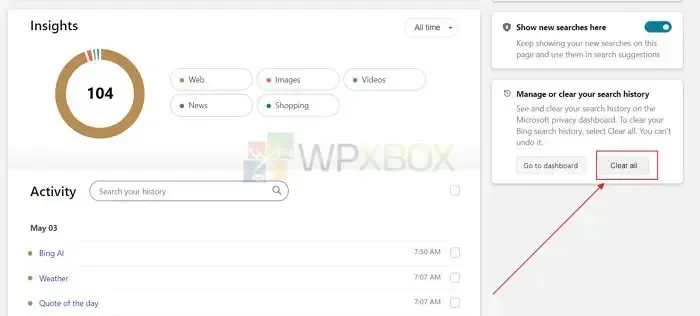
Závěr:
V současném světě, kdy vaše data a preference mohou pomáhat podnikům nesčetnými způsoby, je potřeba mít větší kontrolu nad historií vyhledávání. Odebráním určitých položek z historie vyhledávání můžete upravit zobrazené návrhy vyhledávání. Při správném využití je Bing Chat AI skvělým nástrojem pro zefektivnění vašeho pracovního postupu a úsporu času. Věříme, že jste se z tohoto článku něco naučili. Pokud je to možné, dejte vědět všem.


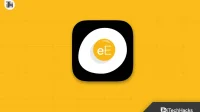
Napsat komentář